
Contenuto
Per garantire una connessione online stabile durante le sessioni di gioco, è possibile utilizzare contemporaneamente Wi-Fi e dati mobili nel telefono ROG 3. Questa funzione del telefono è chiamata HyperFusion e può essere abilitata dalle impostazioni mobili del dispositivo.
L'Asus ROG Phone 3 è uno smartphone da gioco di qualità di punta rilasciato quest'anno. È un dispositivo potente in grado di gestire qualsiasi gioco con frame rate più elevati grazie ai suoi componenti hardware come il chip Snapdragon 865+, 16 GB di RAM, 512 GB di spazio di archiviazione e un display AMOLED con frequenza di aggiornamento di 144 Hz. Se sei un giocatore mobile, dovresti prendere in considerazione l'acquisto di questo modello.
Usare il Wi-Fi e la rete dati contemporaneamente sul tuo Asus ROG Phone 3
Ci sono casi in cui il tuo telefono sarà connesso a una rete Wi-Fi che ha una velocità di connessione instabile o ha un'elevata latenza. Durante questo periodo non sarai in grado di divertirti con i tuoi giochi online preferiti come PUBG Mobile o COD Mobile. Per evitare che ciò accada, è possibile utilizzare la funzione HyperFusion del telefono che consente al dispositivo di utilizzare i dati mobili e la connessione Wi-Fi per migliorare la qualità della connessione Internet.
Attiva HyperFusion sul tuo telefono ROG
HyperFusion consente al dispositivo di utilizzare contemporaneamente la connessione dati mobile e la connessione Wi-Fi. Ecco come farlo.
Tempo necessario: 2 minuti.
Utilizzo simultaneo di dati mobili e connessione Wi-Fi
- Tocca Impostazioni
Puoi farlo scorrendo verso l'alto dalla schermata Home, quindi toccando l'icona Impostazioni.
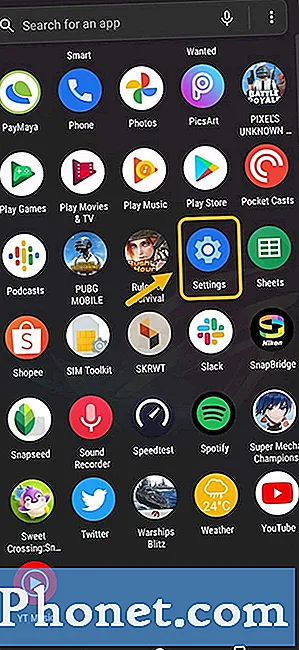
- Tocca Rete e Internet.
Sarai in grado di accedere alle impostazioni Internet del tuo telefono da qui.
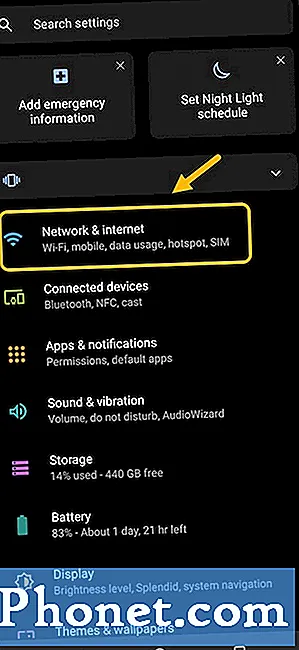
- Tocca Wi-Fi.
Qui è dove puoi accedere alle impostazioni Wi-Fi del tuo telefono.
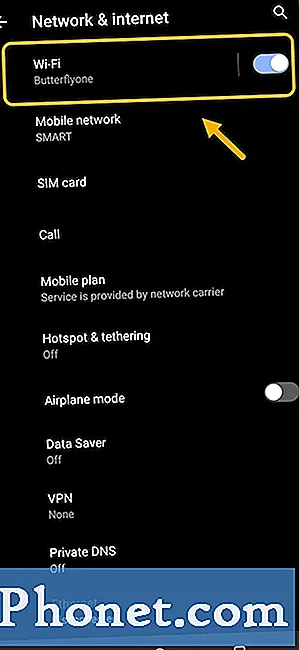
- Tocca Assistente mobile.
Ciò consente di accedere alle impostazioni aggiuntive dei dati mobili.
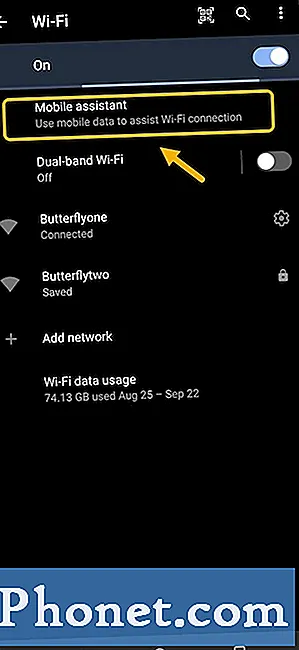
- Attivare l'opzione HyperFusion.
Questo integra i tuoi dati mobili con la tua connessione Wi-Fi.
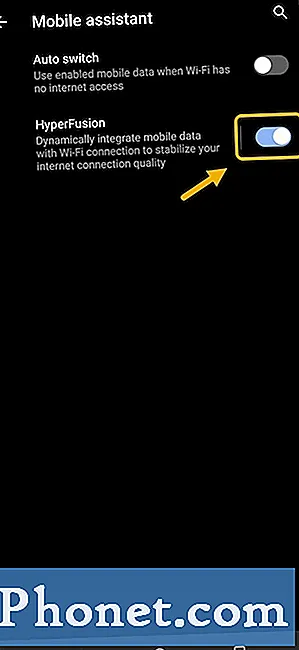
Tieni presente che quando attivi questa funzione utilizzerai l'abbonamento ai dati mobili del tuo telefono.
Vantaggio dell'utilizzo simultaneo di dati mobili e connessione Wi-Fi in ROG Phone 3
Se si ottengono risultati di ping negativi quando si gioca al proprio gioco online preferito anche se si è già scelto il server di gioco più vicino, il problema potrebbe essere la connessione a Internet. Se non riesci a passare a una rete Wi-Fi diversa, l'utilizzo della funzione HyperFusion del telefono migliorerà la qualità della connessione.
Dopo aver eseguito i passaggi sopra elencati, utilizzerai con successo Wi-Fi e dati mobili contemporaneamente nel tuo ROG Phone 3.
Visita il nostro canale Youtube TheDroidGuy per altri video sulla risoluzione dei problemi.
Leggi anche:
- Come ibernare le app in ROG Phone 3


